В настоящее время мобильные приложения стали неотъемлемой частью нашей повседневной жизни. Создание апк (файлов установки для Android) может показаться сложной задачей для новичков, но на самом деле процесс не такой уж и сложный. В этой подробной инструкции мы рассмотрим все шаги, необходимые для создания апк на Android.
Первым шагом для создания апк на Android является написание кода вашего приложения. Вы можете использовать различные языки программирования, такие как Java или Kotlin, для создания приложений на Android. Вам также понадобится установить Android Studio, интегрированную среду разработки (IDE), которая предоставляет все необходимые инструменты и библиотеки для разработки приложений на Android.
После того как вы написали код вашего приложения и убедились, что оно работает корректно, вы можете приступать к созданию апк файла. Для этого в Android Studio вам необходимо выполнить несколько простых шагов. Сначала выберите меню "Build" в верхней панели и выберите "Generate Signed Bundle / APK". Затем вам будет предложено выбрать конфигурацию подписи. Если у вас еще нет подписи, вы можете создать новую, следуя указанным в программе инструкциям.
Примечание: Подпись приложения необходима для его безопасности и подтверждения того, что оно исходит от вас.
После создания или выбора подписи вам будет предложено выбрать источник для апк файла - "Android App Bundle" или "APK". Выберите "APK", так как мы хотим создать апк файл.
Когда вы выбрали тип файла, вам нужно выбрать модуль вашего приложения, для которого вы хотите создать апк. Затем нажмите кнопку "Next" и выберите место, куда сохранить апк файл. Нажмите "Finish" и ожидайте завершения процесса создания апк файла. После завершения вы найдете ваш апк файл в выбранной вами папке.
Теперь у вас есть апк файл вашего приложения, который вы можете устанавливать на Android устройства. Поздравляю, вы только что создали свой первый апк на Android! Не забудьте протестировать ваше приложение перед его публикацией, чтобы убедиться, что все работает корректно. Удачи в дальнейшем развитии вашего мобильного приложения!
Как создать апк на Android: подробная инструкция для новичков

Шаг 1: Начните с создания нового проекта в среде разработки Android Studio. Запустите Android Studio и выберите "Создать новый проект". Затем укажите имя проекта, пакет приложения и выберите минимальную версию Android SDK. После этого нажмите "Далее".
Шаг 2: В следующем окне выберите "Empty Activity" (пустая активность), а затем нажмите "Далее". Введите имя активности и макета для вашего приложения. После этого нажмите "Далее" и "Готово".
Шаг 3: Теперь вам нужно создать логику и интерфейс вашего приложения. Откройте файлы Java и XML, соответствующие вашей активности, и внесите необходимые изменения. Java файл отвечает за логику приложения, XML файл – за его интерфейс.
Шаг 4: После того, как вы создали приложение, попробуйте его запустить на эмуляторе Android или на реальном устройстве. Для этого выберите нужный эмулятор или устройство в списке доступных вариантов и нажмите "Run".
Шаг 5: После успешного запуска приложения вы можете приступить к созданию апк файла. Для этого выберите "Build" в верхней панели Android Studio и выберите "Build Bundle(s) / APK(s)". Затем выберите "Build APK(s)".
Шаг 6: После сборки апк файла, Android Studio покажет вам место, где он был сохранен. Обычно это папка "app\build\outputs\apk\debug\" внутри вашего проекта. Вы можете приложение сохранить на компьютере или установить его на устройстве через кабель USB.
Поздравляем! Вы успешно создали апк файл для Android. Теперь ваше приложение готово для распространения и установки на другие устройства.
Учтите, что эта инструкция лишь краткий обзор процесса создания апк на Android. Для более подробной информации и возможности улучшить ваше приложение, рекомендуется изучить документацию Android и использовать дополнительные инструменты разработки.
Выбор инструментов разработки
Прежде чем приступить к созданию своего собственного Android-приложения, вам потребуется определиться с инструментами разработки, которые будут использоваться в процессе работы.
Одним из основных инструментов в разработке Android-приложений является Android Studio - интегрированная среда разработки (IDE), созданная компанией Google специально для разработки Android-приложений. Android Studio предоставляет широкие возможности для создания приложений, включая интеллектуальные средства разработки, эмуляторы устройств, средства отладки и многое другое.
Также важным инструментом разработки Android-приложений является язык программирования Java или Kotlin. Android Studio поддерживает оба языка и позволяет разработчикам выбрать наиболее удобный для них вариант.
Для работы с графическими элементами в приложении вы можете использовать Android XML, который предоставляет возможность создавать пользовательский интерфейс приложения с помощью разметки в формате XML.
Дополнительно, вы можете использовать различные инструменты и библиотеки, такие как Gradle, для управления зависимостями и сборкой проекта, Git, для контроля версий и совместной работы над проектом, и другие.
| Название | Описание |
|---|---|
| Android Studio | Интегрированная среда разработки (IDE) для создания Android-приложений |
| Java | Язык программирования, широко используемый для разработки Android-приложений |
| Kotlin | Современный язык программирования для разработки Android-приложений, сделанный компанией JetBrains |
| Android XML | Формат разметки для создания пользовательского интерфейса в Android-приложениях |
| Gradle | Инструмент для управления зависимостями и сборкой проекта |
| Git | Система контроля версий для совместной работы над проектом |
Все эти инструменты в совокупности предоставляют удобное рабочее окружение для разработки Android-приложений и помогают упростить процесс создания своего собственного приложения.
Начальные этапы настройки проекта
Прежде чем приступить к созданию апк на Android, необходимо выполнить несколько начальных этапов настройки проекта. В этом разделе мы рассмотрим основные шаги, которые позволят вам начать работу с созданием апк файла.
1. Установите Android Studio на свой компьютер. Android Studio – это официальная разработческая среда для создания приложений под Android. Вы можете скачать и установить его с официального сайта разработчиков.
2. Запустите Android Studio и создайте новый проект. Для этого выберите опцию "Start a new Android Studio project" на стартовом экране. Затем следуйте инструкциям мастера создания нового проекта.
3. Введите основные настройки проекта. При создании нового проекта вам будет предложено указать название приложения, выбрать язык программирования (например, Java или Kotlin), указать минимальную и целевую версии Android, а также выбрать тип активности (например, "Empty Activity" или "Basic Activity"). Заполните эти настройки в соответствии с вашими потребностями и предпочтениями.
4. Настройте структуру проекта. После создания проекта в Android Studio откроется окно с полным набором файлов и папок, которые составляют структуру вашего проекта. Убедитесь, что все необходимые файлы и ресурсы находятся на своих местах. При необходимости вы можете добавить новые файлы или папки в проект.
5. Проверьте настройки Gradle. Gradle – это система автоматической сборки и управления зависимостями в проекте Android. Убедитесь, что настройки Gradle правильно сконфигурированы для вашего проекта. Изменения в настройках Gradle можно внести в файле build.gradle, который находится в корневой папке проекта.
После выполнения этих начальных этапов настройки проекта вы будете готовы приступить к созданию апк на Android. В следующих разделах мы рассмотрим основные шаги разработки и компиляции апк файла.
Создание пользовательского интерфейса (UI)
Пользовательский интерфейс (UI) играет важную роль в опыте пользователей при работе с любым приложением на Android. Чтобы создать привлекательный и интуитивно понятный интерфейс, следуйте следующим шагам:
- Определите компоненты интерфейса пользователя, которые будут использоваться в вашем приложении. Это могут быть кнопки, текстовые поля, изображения и другие элементы.
- Используйте специальные файлы разметки, такие как XML, чтобы определить расположение и взаимодействие компонентов вашего интерфейса. XML-файлы разметки позволяют создавать макеты, которые адаптируются к различным размерам экранов и ориентациям устройства.
- Выберите подходящий стиль для вашего интерфейса. Андроид предлагает несколько стилей, которые можно применить к вашему приложению, чтобы добиться определенного визуального эффекта.
- Используйте графические ресурсы и иконки, чтобы сделать ваш интерфейс более привлекательным и информативным. Используйте правильные размеры и разрешения для вашего приложения.
- Добавьте анимации и переходы, чтобы сделать ваш интерфейс более плавным и живым. Андроид предлагает различные типы анимации, которые вы можете использовать для создания интересных и привлекательных эффектов.
Помните, что создание хорошего пользовательского интерфейса - искусство. Используйте тестирование и обратную связь пользователей, чтобы улучшить и оптимизировать интерфейс вашего приложения.
Разработка функциональности приложения
Перед тем, как начать разрабатывать функциональность, вам следует составить список основных задач, которые должно выполнять ваше приложение. Например, если вы разрабатываете приложение для онлайн-магазина, то основными задачами будут добавление товаров в корзину, оформление заказа, оплата и т.д.
Определитесь, какие экраны и функции будут доступны пользователю, и начните разрабатывать их. Для этого вам понадобится использовать Java (или Kotlin, если вы предпочитаете этот язык программирования) для написания кода, а также использовать среду разработки Android Studio.
Помимо основной функциональности, также не забудьте добавить дополнительные возможности, которые могут улучшить пользовательский опыт. Например, вы можете добавить функцию авторизации через социальные сети, отправку уведомлений пользователю или интеграцию с платежными системами.
Помните, что важно разрабатывать функциональность приложения с учетом потребностей и предпочтений вашей целевой аудитории. Постоянно тестируйте приложение и получайте обратную связь от пользователей, чтобы внести необходимые изменения и улучшить функциональность приложения.
Не забывайте о том, что функциональность приложения имеет прямое влияние на его популярность и удобство использования для пользователей. Поэтому уделите этому этапу разработки достаточно времени и внимания, чтобы создать качественное и удобное приложение.
Успешное разработка функциональности приложения - это важный шаг на пути к его успешному запуску и привлечению большой аудитории пользователей.
Тестирование и отладка приложения
После того, как вы создали свое приложение, необходимо выполнить тестирование для проверки его функциональности и устранения возможных ошибок.
Существует несколько способов тестирования приложения на устройстве Android:
1. Эмулятор Android: вы можете использовать эмулятор Android, который предоставляется в пакете разработчика Android Studio. Это позволяет вам запустить ваше приложение на виртуальном устройстве с определенными параметрами, чтобы проверить его работу.
2. Физическое устройство: вы можете установить свое приложение на реальное устройство Android, чтобы протестировать его работу в реальном времени. Этот метод предпочтителен, так как позволяет вам проверить, как ваше приложение взаимодействует с аппаратными возможностями устройства.
3. Тестирование на разных версиях Android: обязательно протестируйте свое приложение на разных версиях операционной системы Android, чтобы убедиться, что оно работает корректно и на всех версиях.
4. Отладка в Android Studio: Android Studio предоставляет инструменты для отладки вашего приложения. Вы можете устанавливать точки останова в коде и шагать по нему, чтобы идентифицировать возможные ошибки и исправить их.
При тестировании и отладке своего приложения убедитесь, что вы учли все возможные сценарии использования и устраните возможные ошибки, чтобы обеспечить стабильную работу вашего приложения на всех устройствах.
Сборка и подготовка проекта для создания апк
При подготовке проекта для создания апк вам потребуется следовать нескольким этапам:
1. Проверка исходного кода
Перед началом сборки проекта важно убедиться, что ваш исходный код не содержит ошибок и соответствует требованиям Android-приложений. Проверьте все файлы наличие синтаксических ошибок и правильность использования библиотек и фреймворков. При необходимости исправьте выявленные проблемы.
2. Установка и настройка среды разработки
Для сборки и подготовки проекта вам потребуется установить среду разработки Android, такую как Android Studio. Установите необходимые компоненты и настройте среду в соответствии с вашим проектом.
3. Создание конфигурации проекта
Прежде чем начинать сборку, вам потребуется создать конфигурацию проекта. Укажите информацию о приложении, такую как имя, версия, пакет и другие параметры. Убедитесь, что все настройки соответствуют вашим требованиям.
4. Импорт зависимостей
Если ваш проект зависит от сторонних библиотек или модулей, необходимо импортировать их в проект. Убедитесь, что все зависимости находятся в правильных папках и доступны для использования в вашем проекте.
5. Подготовка ресурсов
Перед сборкой проекта убедитесь, что все необходимые ресурсы, такие как изображения, шрифты и другие файлы, доступны и корректно расположены. Проверьте правильность ссылок на ресурсы в коде вашего проекта.
6. Сборка и компиляция проекта
После всех подготовительных этапов вы можете приступить к сборке и компиляции проекта. Запустите процесс сборки в вашей среде разработки и дождитесь его завершения. При необходимости устраните возникающие ошибки.
7. Тестирование и отладка
После успешной компиляции проекта рекомендуется провести тестирование и отладку вашего приложения. Выполните тестовые сценарии, чтобы убедиться, что все функции работают корректно, и исправьте все обнаруженные ошибки.
Обратите внимание, что каждый проект может иметь свои особенности и требования, поэтому не стесняйтесь консультироваться с документацией и руководствами, связанными с вашей средой разработки и платформой Android.
Генерация и подписание ключей аутентификации
Для создания апк-файла на Android необходимо сгенерировать и подписать ключи аутентификации. Эти ключи используются для проверки подлинности и целостности приложения.
Процесс генерации и подписи ключей включает следующие шаги:
1. Генерация ключа
Сначала необходимо сгенерировать закрытый и открытый ключи, которые будут использованы для подписи приложения. Для этого вам понадобится JDK (Java Development Kit).
Выполните команду:
keytool -genkeypair -alias mykey -keyalg RSA -keysize 2048 -validity 10000 -keystore mykey.keystoreПри выполнении этой команды вас попросят ввести пароль и другую информацию.
2. Создание файла gradle.properties
Создайте файл с именем "gradle.properties" в корневом каталоге проекта и добавьте следующие строки:
MYAPP_RELEASE_STORE_FILE=mykey.keystore MYAPP_RELEASE_KEY_ALIAS=mykey MYAPP_RELEASE_STORE_PASSWORD=пароль_от_йекстора MYAPP_RELEASE_KEY_PASSWORD=пароль_от_ключа3. Изменение файла build.gradle
Откройте файл "android/app/build.gradle" и внесите следующие изменения:
Сначала добавьте следующую строку в раздел "android":
signingConfigs { release { if (project.hasProperty('MYAPP_RELEASE_STORE_FILE')) { storeFile file(MYAPP_RELEASE_STORE_FILE) storePassword MYAPP_RELEASE_STORE_PASSWORD keyAlias MYAPP_RELEASE_KEY_ALIAS keyPassword MYAPP_RELEASE_KEY_PASSWORD } } }Затем измените раздел "buildTypes" следующим образом:
buildTypes { release { .... signingConfig signingConfigs.release } }4. Подписание апк-файла
Теперь можно подписать апк-файл. Выполните команду:
cd android && ./gradlew assembleReleaseПодписанный апк-файл будет размещен в каталоге "android/app/build/outputs/apk/release".
Обратите внимание: чтобы выполнять эти действия, вам понадобятся знания командной строки и основы работы с Android Studio. Процесс может варьироваться в зависимости от версии Android, используемой в вашем проекте.
Создание апк - финальный этап
После того как вы успешно завершили разработку вашего Android приложения, настало время для его сборки и создания апк-файла. Этот финальный этап позволит вам собрать все компоненты вашего приложения в один удобный файл, который будет готов к установке на устройства пользователей.
Для создания апк-файла вам понадобится использовать инструмент, называемый Android Studio. Он предоставит вам все необходимые функции и возможности для сборки и создания апк-файла вашего приложения.
Вот пошаговая инструкция, как создать апк-файл с использованием Android Studio:
| Шаг 1: | Запустите Android Studio и откройте ваш проект приложения. |
| Шаг 2: | Перейдите в раздел "Build" в главном меню Android Studio и выберите пункт "Build Bundle(s) / APK(s)". |
| Шаг 3: | Выберите пункт "Build APK(s)". |
| Шаг 4: | Дождитесь завершения процесса сборки. Android Studio создаст апк-файл вашего приложения и выведет его на экран. |
| Шаг 5: | Скопируйте полученный апк-файл на ваше устройство или отправьте его на другое устройство для установки приложения. |
Теперь у вас есть готовый апк-файл вашего Android приложения! Вы можете установить его на любом совместимом устройстве и начать его использование. Помните, что перед установкой апк-файла на устройство, вам может потребоваться включить настройку "Установка приложений из неизвестных источников" в меню настроек вашего устройства.